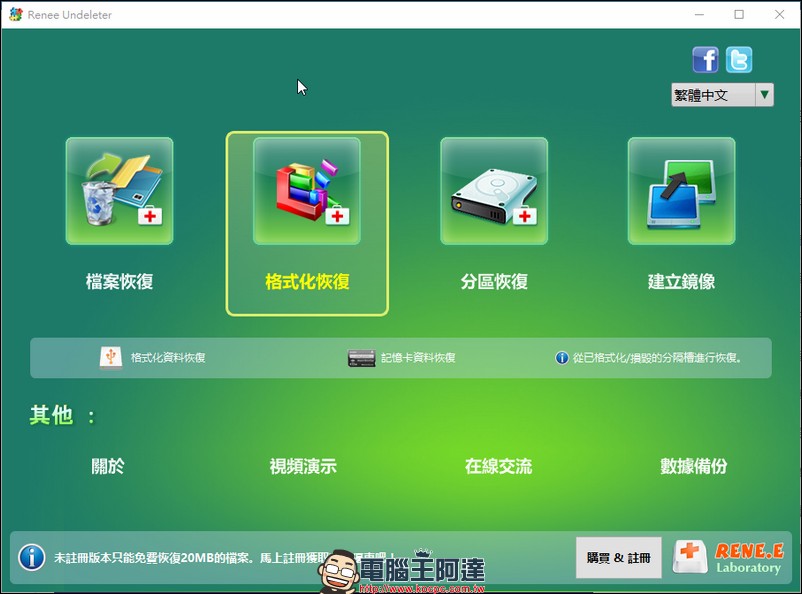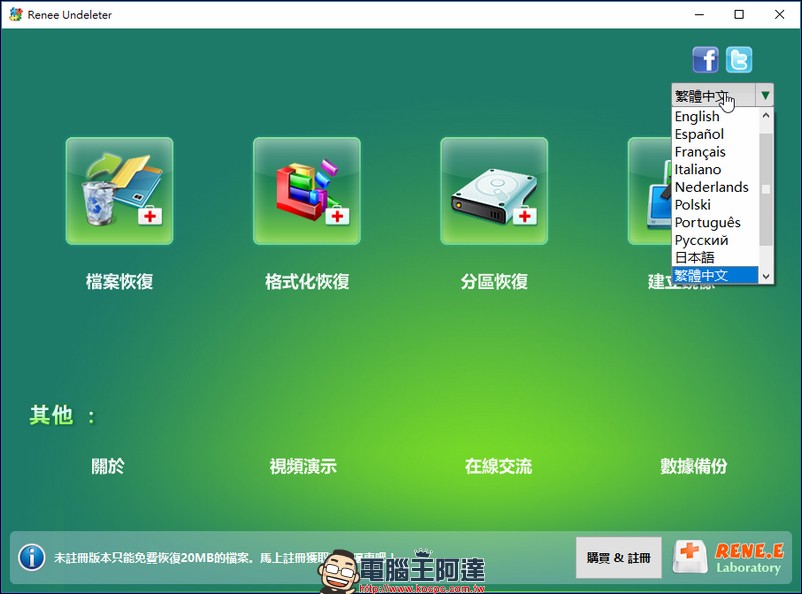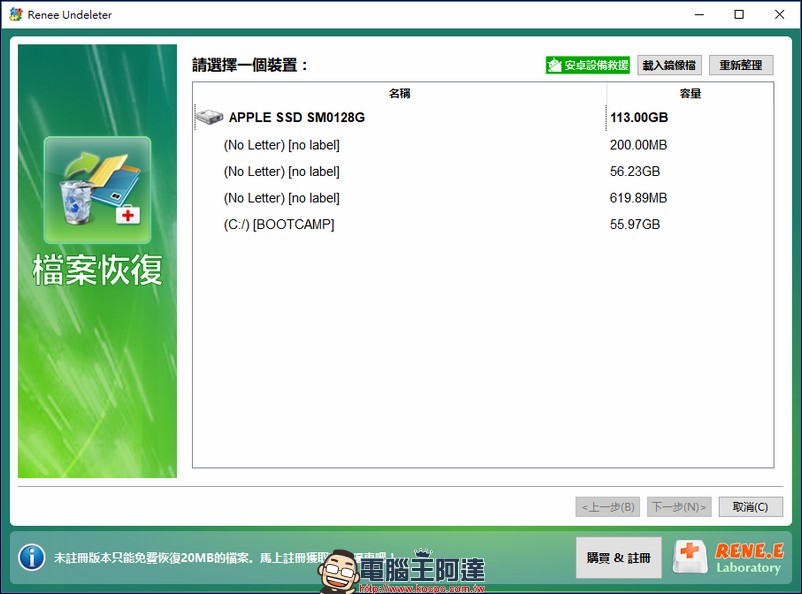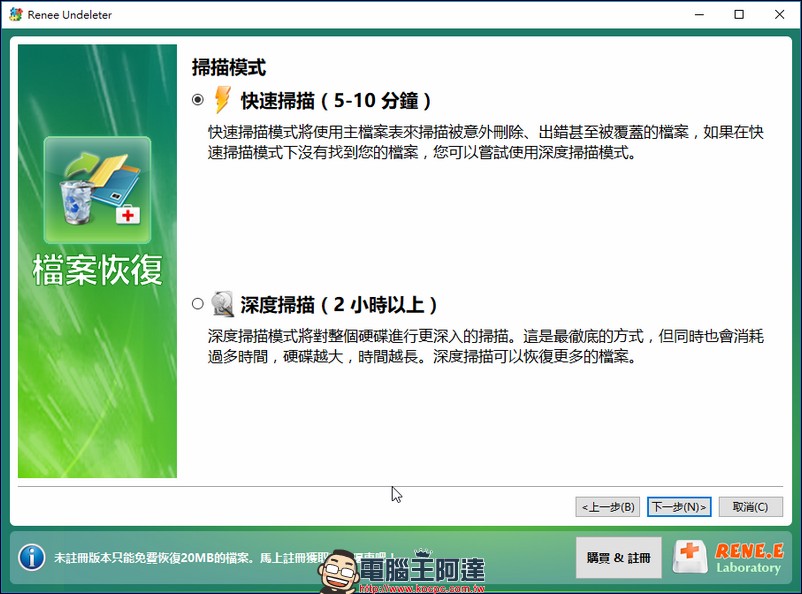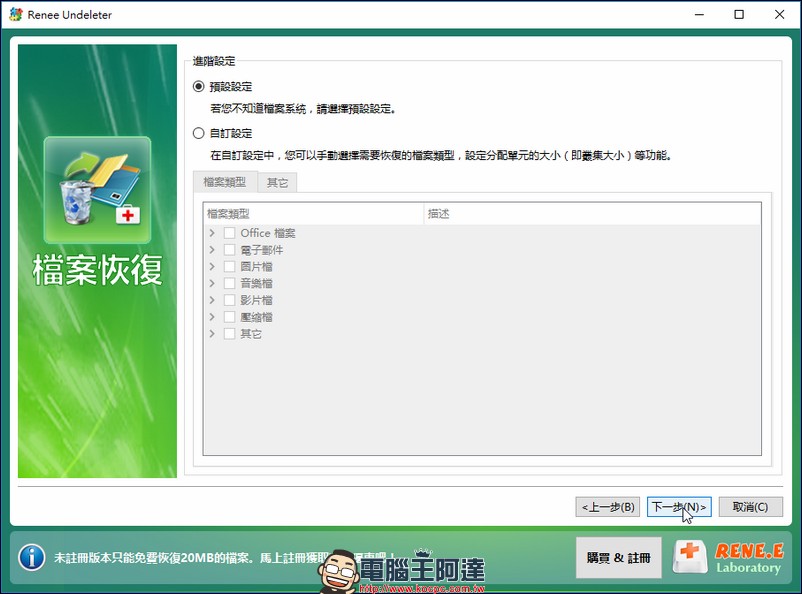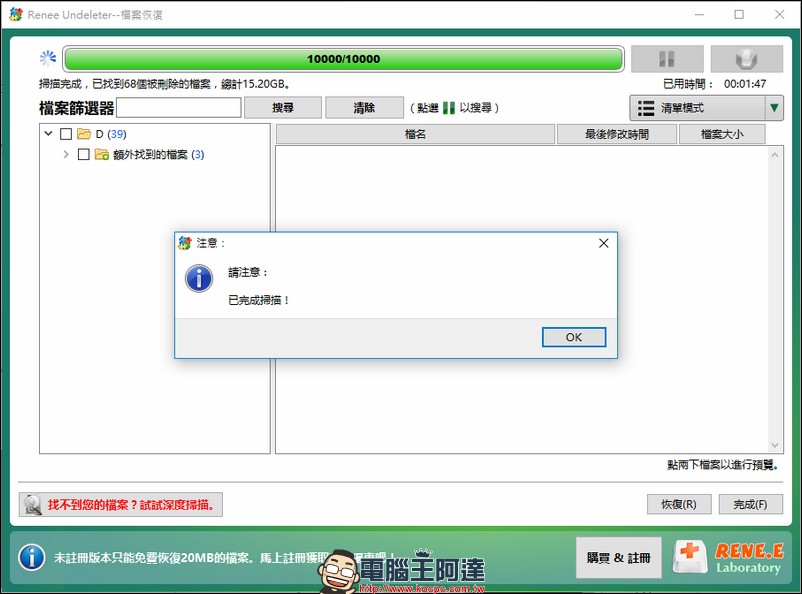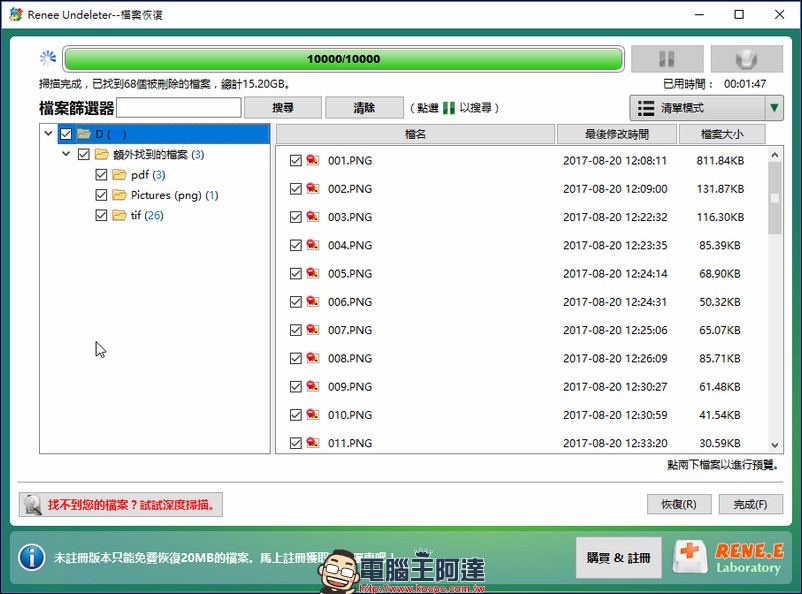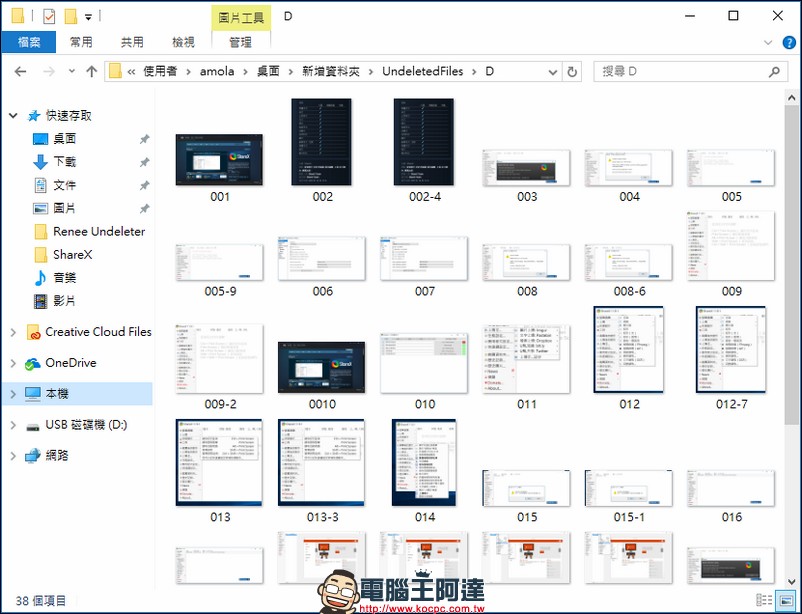通常流行的軟體類別有幾種,為了保護資料而生的備份軟體跟分割區管理軟體,跟為了救援被刪除資料的救援軟體是最被討論到的幾種。其中後者的人氣又比較高一些,因為一般人多半是忘了備份,直到失去才會想到痛的類型。因此檔案救援軟體通常被搜尋的機會比較多,一般來說這領域著名的有 Final Data 跟 Recuva ,但今天不是介紹這兩套軟體,而是另外挑了一套來跟大家分享,而它就是 Renee Undeleter :
▲功能分別有檔案恢復、格式化恢復、分(割)區恢復、建立鏡像的功能。至於底下的數據備份會連線到 Renee Becca 的網站。
Renee 這個品牌的中文名稱是銳力電子實驗室。雖說名氣可能沒有開發 CCleaner 跟 Recuva 的 Piriform 公司那麼高,但其實也是一家專注在備份跟檔案救援軟體的公司。除了這次介紹的 Renee Undeleter 以外,還有專門做備份的 Renee Becca 等軟體。這次我們介紹的 Renee Undeleter,正如名字「Undeleter」的意義那樣,是用來挽救被失手刪除的檔案。雖然免費版有著只能恢復 20MB 資料的限制,但對於只想要試用這個軟體的偵測功能的朋友來說,這個限制並沒有太大影響,玩家大可以放心試用,再考慮有沒有必要花錢購買。
銳力電子實驗室的網站屬於多國語言設計,基本上想找到軟體不難。Renee Undeleter 也內建了多國語言,最起碼支援英文跟繁體中文,害怕外文界面或界面亂碼的朋友大可以放心。Renee Undeleter 除了語言選擇方便,最難得的是推出 Windows 跟 Mac 雙版本,在兩個平台下都可以嘗試救援資料。雖然不是百分百免費,且採用一年授權式收費而非買斷式收費,但收費並不算高,不管哪個系統版本都提供免費試用,玩家大可先試用一下它的表現,再考慮後續的費用續約問題:
▲包含英文與繁體中文在內的各種語言可供切換。使用上不用擔心語言隔閡。
每種功能其實都在對應著不同模式下的檔案移失。最左邊的檔案恢復其實就是單純的刪除恢復。也就是已經離開資源回收桶的檔案救援。這個部份基本上只要不是被抹寫的太嚴重,基本上是很好救的,但如果時間拖得太久,檔案已經被多次覆蓋,可能就需要深層偵測功能來找資料:
▲檔案恢復功能就是在找剛被刪除的重要檔案,但時間太久復原的機會就越渺茫。
▲一般來說快速掃描就能救援一些剛刪除不久的資料,而且速度相當快。若是快速掃描還找不到資料,通常就得動到深度掃描來尋找檔案斷片。通常載體也會跟救援的成功率有關。例如現在流行的 SSD、記憶卡、隨身碟這些東西的搜救成功率較傳統硬碟低。因此如果是要救援存放在這些載體上的資料,最好是盡量不要進行檔案讀寫跟格式化,確保救援效率。
▲掃描過程會詢問你想找哪種類型的資料。如果可以確定要搜救回來的檔案形式,可以直接從檔案類型點選,不然就是一次打撈全部可救援資料。
▲以一支64GB的 USB 3.0 隨身碟來說,快速掃描的時間大概就是兩分鐘左右。
▲接著把自己要救援的檔案勾選起來,或是點選左邊的資料夾切換檔案畫面。
▲最後再恢復到指定的資料夾就完成任務了。
簡單來說, Renee Undeleter 的操作相當直覺簡單,並不複雜,圖示跟文字也相當大而清楚。雖然搜救結果通常帶點運氣成份,但對於臨時抱佛腳時作為嘗試的對象,倒是個不錯的方案。雙系統都能使用的特色,也讓這個軟體多了不同平台的客群,甚至也適合平常兩種平台都在用的人。只是該公司目前把 Mac 版跟 Windows 版的授權拆開來賣,並沒有兩者包在一起的方案,這點稍嫌可惜。如果玩家們也遇到檔案誤殺,誤砍分割區的情況,除了 Final Data 跟 Piriform Recuva 以外,Renee Undeleter 也是個可以嘗試的方案喔。
Renee Undeleter 下載網址:Windows 版本|Mac 版本